Meilleurs VPN gratuits pour Windows
Cherchez-vous à protéger votre vie privée des FAI ou des utilisateurs connectés au même réseau ?
Un VPN est tout ce dont vous aurez besoin !
Tout simplement, un VPN (Virtual Private Network) sert à jouer le rôle d'intermédiaire entre votre machine et internet tout en chiffrant l'ensemble des connexions actives sur votre machine.
Comme vous le savez, il existe plusieurs services de VPN sur internet, mais la majorité sont payants !
Alors c'est pour cette raison que j'ai décidé de publier ce tutoriel sur les VPN gratuits. Dans ce tuto vous allez découvrir 3 VPNs gratuits faciles à installer et à utiliser, vous n'aurez besoin que d'une adresse email pour les utiliser.
Let's go!
Pourquoi un VPN est-il important ?
Une VPN peut être utilisé pour de nombreuses raisons, parmi lesquelles on trouve :
- Masquer son adresse IP et localisation.
- Crypter sa connexion internet.
- Accéder aux services limités à certains pays.
- Contourner la censure ou la limitation de bande passante.
- Protéger votre vie privée de votre FAI (Fournisseur d'Accès Internet)
D'autres peuvent utiliser un VPN pour se connecter à des serveurs de jeux dans d'autres pays, les raisons sont différents mais la solution est la même.
Les meilleurs VPN gratuits sur Windows 11
1. Windscribe
Windscribe est le meilleur VPN gratuit disponible sur le marché avec 10Go de connexion internet gratuite par mois avec 8 localisations dont on trouve : Etats-unis, Grande Bretagne, Canada, Hong Kong, France, Allemagne, Luxembourg, Pays Bas.
L'installation de Windscribe comme tous les autres VPN est facile et nécessite une adresse Email pour la connexion.
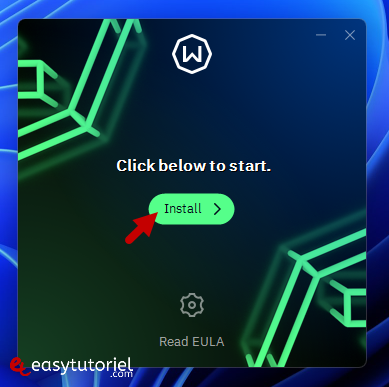
L'interface de Windscribe est simple et intuitive et il suffit de choisir le pays de connexion pour se connecter. Il est disponible sur Windows et Mac, il marche parfaitement sur Windows 11 et 10.

2. Tunnel Bear
Tunnel Bear est le meilleur VPN avec 20 localisations avec une animation attractive et une interface intuitive. Il offre 500Mo de connexion par mois, ce service VPN est utile pour un anonymat total avec un débit élevé.
L'installation se déroule rapidement...
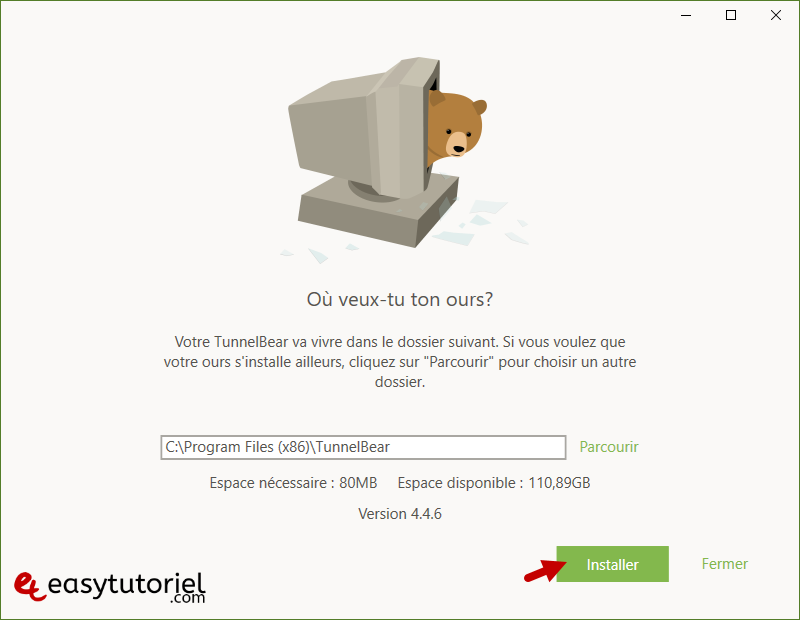
Vous allez adorer l'animation de l'ours pendant son utilisation.
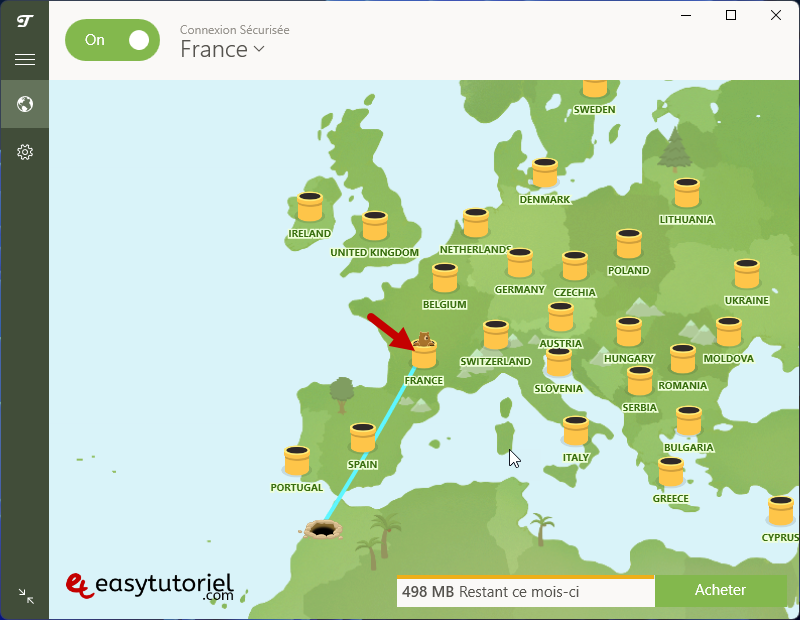
3. HotSpot Shield
HotSpot Shield est l'un des meilleurs VPN sur le marché mondial avec un débit limité et une limitation de 500Mo journalière ce qui est généreux mais n'offre qu'une seule localisation.
L'installation de HotSpot Shield est facile, en un seul clic...
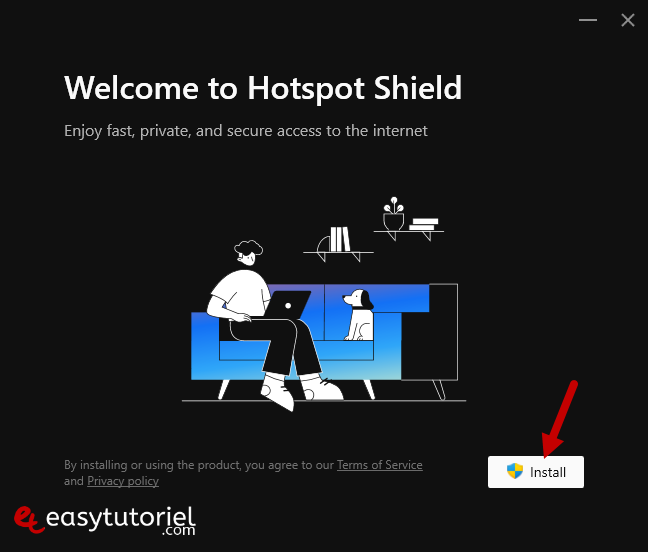
L'interface de ce service VPN est simple mais avec un débit limité, sinon il reste le VPN le plus ancien du pack qui offre un service gratuit.
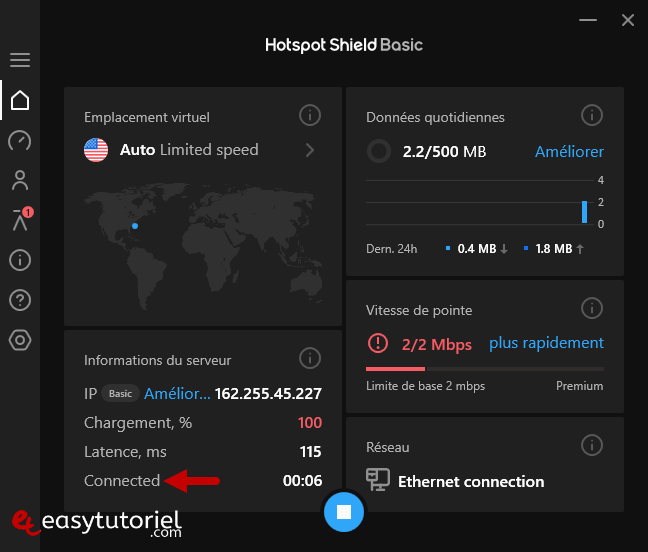
4. Hide.me
Hide.me est un service VPN gratuit avec 4 localisations (Allemagne, Canada, Pays-Bas, Etats-Unis)
L'interface du logiciel est facile à utiliser avec un bon débit même avec la version gratuite.
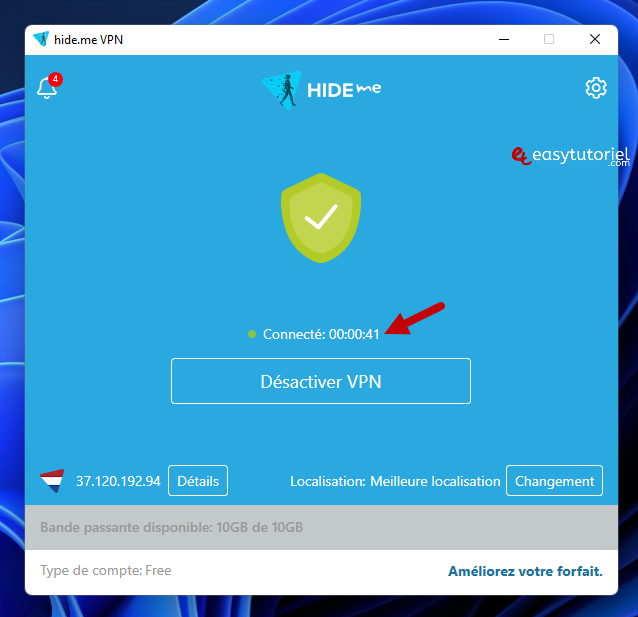
Vous pouvez changer de localisation rapidement via le boutons "Changement"
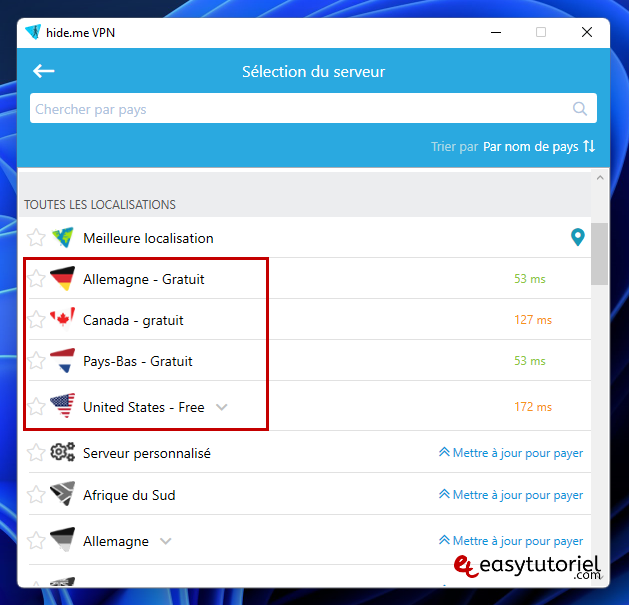
C'était tout pour le moment dans le monde des VPNs, n'hésitez pas à laisser un commentaire si vous avez une remarque !
Au prochain tutoriel, sur Easytutoriel 😉






